发布时间:2023-12-05 10: 00: 00
ChemDraw作为化学绘图界的佼佼者,其精准且灵活的绘图功能使其成为了化学专业人士的首选工具。在绘制化学结构时,键的粗细和长度是展现化学结构准确性的关键因素之一。很多使用ChemDraw的用户都会有这样的疑问:“chemdraw怎么设置键的粗细?chemdraw怎么调整单键的长度?”本文将详细解答这些问题,并分享一些实用的键设置技巧,帮助您更有效地使用ChemDraw。
一、chemdraw怎么设置键的粗细
ChemDraw软件提供了丰富的键设置选项,允许用户根据需求调整键的粗细。键的粗细直接影响了化学结构的清晰度和美观性。要调整键的粗细,可以按照以下步骤进行:
打开ChemDraw软件,创建或打开一个化学结构文件。
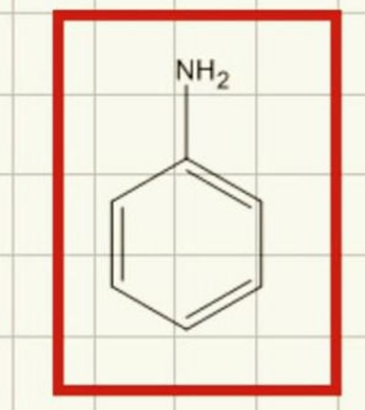
选择需要调整粗细的键。如果要调整所有键,可以使用“Ctrl+A”快捷键全选。
点击工具栏上的“对象”菜单,选择“线条宽度”选项。
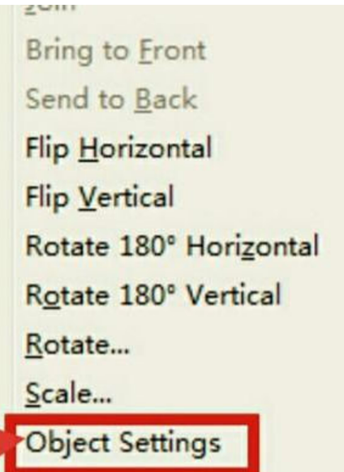
在弹出的子菜单中,选择您想要的线条宽度。ChemDraw提供了多种预设的线条宽度,您也可以选择“自定义线条宽度”进行更精细的调整。
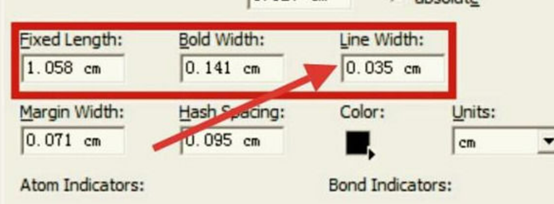
完成设置后,您会发现选中的键线条宽度已经按照您的设定进行了调整。
二、chemdraw怎么调整单键的长度
在ChemDraw中调整单键的长度同样简单。正确的键长可以帮助更准确地表达分子结构。调整单键长度的步骤如下:
在ChemDraw中选中您想要调整长度的单键。
选中键后,键的两端会出现调整点。
点击并拖动这些调整点,您就可以改变键的长度。向外拖动会增加键长,向内拖动则会缩短键长。
如果需要对键长进行精确的数值调整,可以在对象属性栏中输入具体的键长数值。
三、chemdraw键设置技巧
除了基本的键粗细和长度调整,ChemDraw还提供了一些高级技巧来优化您的绘图体验:
键型设置:ChemDraw允许用户选择不同的键型,如单键、双键、楔形键等。在“对象”菜单中选择“键型”,然后选择相应的键型,可以快速改变所选键的类型。
快捷键应用:掌握ChemDraw的快捷键可以大幅提升您的绘图效率。例如,“Ctrl+K”可以快速调出键型设置菜单。
模板使用:ChemDraw提供了丰富的化学结构模板。通过使用模板,您可以快速绘制常见的化学结构,减少重复劳动。
综合上述内容,我们不仅回答了“chemdraw怎么设置键的粗细、chemdraw怎么调整单键的长度”这两个问题,还分享了一些实用的chemdraw键设置技巧。通过这些知识和技巧的应用,您将能够更加高效和准确地使用ChemDraw,让化学结构的绘制变得更加简单和愉快。
展开阅读全文
︾